Voľba čitateľa
Populárne články
Je mimoriadne dôležité monitorovať "zdravie" pevných diskov (HDD) a okamžite reagovať na výskyt zlých sektorov a rôznych chýb. Zanedbanie tohto odporúčania môže viesť k strate cenných údajov. Skontrolujte stav pevný disk možno použiť program HD Tune PRO (na stiahnutie zadarmo v ruštine).
Pravidlom je, že najčastejším problémom, ktorý sa deje pri pevných diskoch, je výskyt zlých sektorov. Teraz sa pozrieme na proces hľadania takýchto sektorov pomocou HD Tune PRO.
Krok 1. Vyberte z rozbaľovacieho zoznamu disk, ktorý chcete skontrolovať.
V konkrétnom prípade bude pevný disk Hitachi kontrolovaný na 2 TB.
Krok 2. Prejdite na kartu Hľadať chyby a stlačte tlačidlo Štart.

Kliknite na tlačidlo "Štart"
V skutočnosti však zostáva čakať na výsledky testov. Je potrebné vziať do úvahy, že čím väčšia je veľkosť disku, tým dlhšie trvá kontrola. V konkrétnom prípade kontrola celého disku trvala 4 hodiny a 56 minút.

Okrem toho prejdite na kartu Zdravie a skontrolujte, či je stav hlavných parametrov pevného disku označený ako OK.
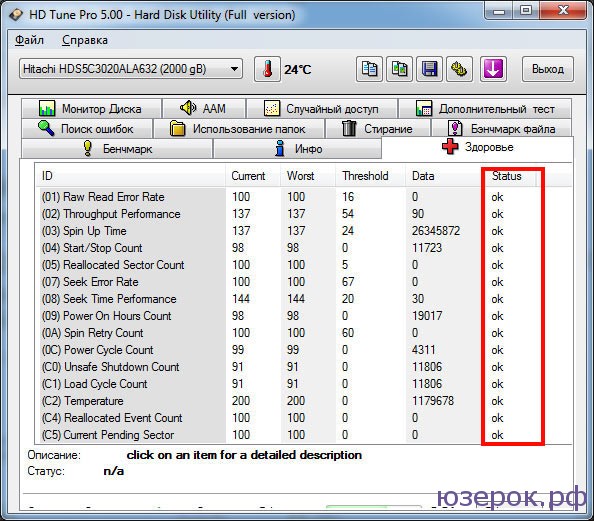
Na karte Zdravie môžete skontrolovať stav hlavných parametrov pevného disku.
Ako príklad si pozrime, ako vyzerá výsledok vyhľadávania chýb na disku so zlými sektormi.

Ak sú na disku zlé sektory, potom o 99% si môžete byť istí, že ich počet sa časom zvýši. Preto musíte okamžite skopírovať údaje na iné médium.
Mnohí používatelia PC takmer nikdy nerozmýšľajú o kontrole stavu svojho pevného disku. Kontrola pevného disku je primárne potrebná včasné odhalenie chýb v ňom.
Ak sa vám podarí identifikovať pevný disk vopred, môžete ho uložiť dôležité informácieuložený na ňom až do jeho konečného zlyhania.
V tomto článku popíšeme s konkrétnymi príkladmi postup kontroly stavu HDD, ako aj popis, ako byť v situácii, ak je váš pevný disk chybný.
Stav pevného disku môžete skontrolovať pomocou rôznych pomôcok, ktoré čítajú stav vášho pevného disku z jeho samodiagnostického systému. SMART, Technológia SMART je teraz nainštalovaná na každom vyrobenom pevnom disku. Technológia SMART bola vyvinutá v roku 1992 a stále sa zlepšuje. Hlavnou úlohou SMART je nahrávanie procesu starnutia pevného disku, To znamená, že sa zhromažďujú informácie, ako je počet štartov HDD, počet otáčok vretienka a mnoho ďalších. Ďalší SMART monitoruje chyby "Skrutky", ako program, tak mechanické a vždy, keď je to možné opraví, V procese sledovania, SMART vykonáva rôzne testy, ako sú krátke a dlhé identifikovať tie isté chyby. V tomto článku zvážime také programy, ktoré dokážu čítať informácie z programu SMART:
Každý program zo zoznamu, okrem čítania SMART, ponúka množstvo funkcií, testov, ktoré tak či onak predĺžia životnosť pevného disku. Ale najzaujímavejšie je program Victoria, Victoria program okrem určenia stavu HDD môže tiež sektorov, To je ona skryť chybné sektory ich nahradením zálohovanímak existuje. Postup REMAP v podstate môže úplne obnoviť pevný disk, Za zmienku stojí aj možnosť upevnenia pevného disku prostredníctvom aplikácie konzoly " chkdsk". Konzolový program "chkdsk" môže opraviť chyby súborového systému, ktoré neumožnia preinštalovať systém Windows.
Najprv sa pozrieme na program. Ovládanie HDD Ashampoo 3, Spustite tento nástroj na počítači so systémom Windows 10.
V okne Ashampoo HDD Control 3 môžete vidieť správu „ ✓ OK", Rovnako ako nápis" Tento pevný disk nemá žiadny problém.". Táto informácia znamená, že uvažovaný pevný disk je v perfektnom poradí. Ak pri otvorení programu uvidíte správu " chyba", Rovnako ako nápis" Tento pevný disk má problém„Potom to znamená, že má zlomené sektory alebo prehriaty. Ak chcete zobraziť úplné informácie o zdravotnom stave "skrutky", prevzaté z smart, musíte kliknúť na poznámku pod čiarou "", ktorá sa nachádza v centrálnej jednotke.

Okrem prezerania informácií z inteligentného, Ashampoo HDD Control 3 môže bežať samočinný test S.M.A.R.T. a skúška povrchovej skúšky, Tieto testy môžete otestovať v bloku.
![]()
Dokončením týchto testov môžete tiež identifikovať problémy s pevným diskom. Ashampoo HDD Control 3 umožňuje okrem čítania z inteligentných a testov:
Prítomnosť takejto funkcie Ashampoo HDD Control 3 pri monitorovaní zdravia skrutky a ďalších funkcií kladie nástroj na prvé miesto.
užitočnosť Defraggler určené predovšetkým pre defragmentácieale okrem toho môže čítať SMART, Nástroj je zadarmo a každý užívateľ si ho môže stiahnuť z www.piriform.com. Po spustení nástroja prejdite na kartu „ stáť».
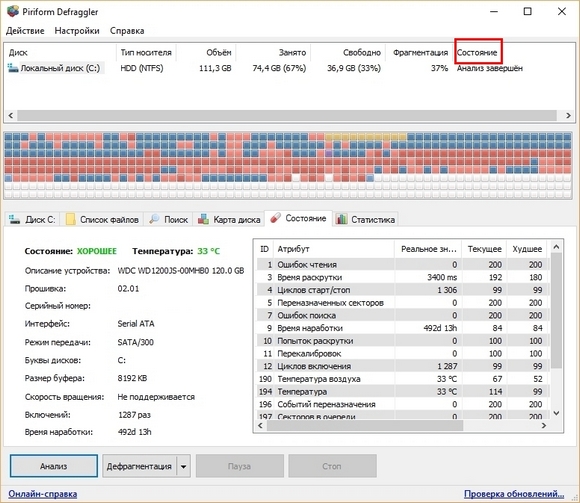
Okno ukazuje, že nástroj zobrazuje stavové hlásenie skrutky, ako napr. GOOD"- to znamená, že je v poriadku." Ak sa zobrazí správa „ chyba„V stave to bude znamenať, že na pevnom disku sú zlé sektory a je čas ho zmeniť. Tento nástroj je pomerne jednoduchý a je vhodný predovšetkým pre začínajúcich používateľov PC, ktorí chcú monitorovať zdravie pevného disku a defragmentovať ho. Chcel by som tiež poznamenať, že nástroj podporuje všetky aktuálne operačné systémy, počnúc systémom Windows XP a končiac systémom Windows 10.
užitočnosť HDDlife má pekné rozhranie a okamžite nám poskytuje informácie, ktoré potrebujeme, čo je zodpovedné za zdravie a zlomenie skrutky.
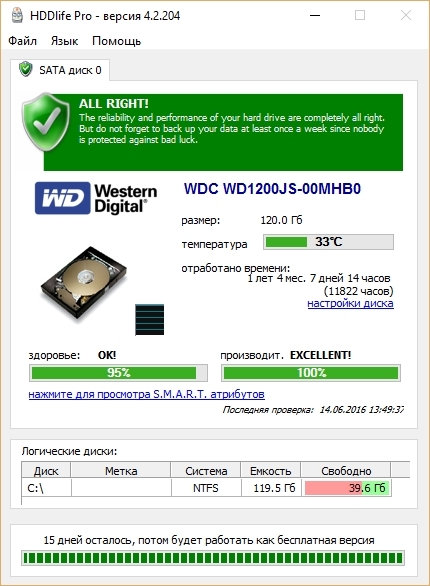
Z obrázku vyššie je jasné, že v bloku zdravia je „ OK!„A to znamená, že HDD je v poriadku. Ak chcete zobraziť podrobnosti inteligentného zariadenia, stačí kliknúť na odkaz „ kliknite pre zobrazenie S.M.A.R.T. atribúty».
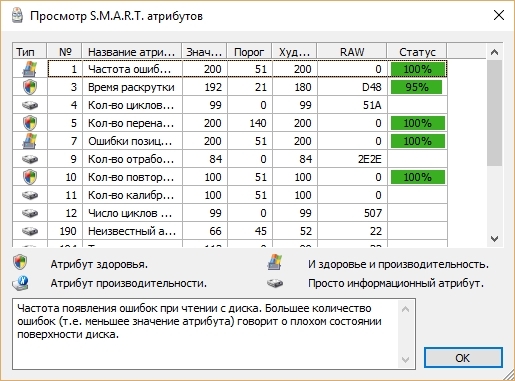
Ak sa v bloku zdravia zobrazí správa " NEBEZPEČENSTVO!„To znamená, že váš pevný disk sa čoskoro stane nepoužiteľným.

V tomto prípade musíte vymeniť starý pevný disk za nový. Pomôcka HDDlife je primárne vhodná pre začínajúcich používateľov PC, pretože jej jednoduchosť uľahčuje monitorovanie stavu „skrutky“. Okrem štandardného nástroja, vývojár tiež vydáva HDDlife pre notebookyktorý je určený pre notebooky. Verzia prenosného počítača má rovnakú funkcionalitu ako štandardná verzia, ale môže tiež fungovať ovládanie šumu HDD, Za zmienku tiež stojí, že program podporuje všetky súčasné operačné systémy, počnúc systémom Windows XP a končiac systémom Windows 10.
Program Victoria vyvinuté vo verzii pod DOS a windows, Pre náš príklad použijeme Windows verziu Windows, ktorú si môžete stiahnuť z http://hdd-911.com. V súčasnosti je Victoria dostupná vo verzii 4.47. Spustením nástroja Victoria sa dostaneme do tohto okna.
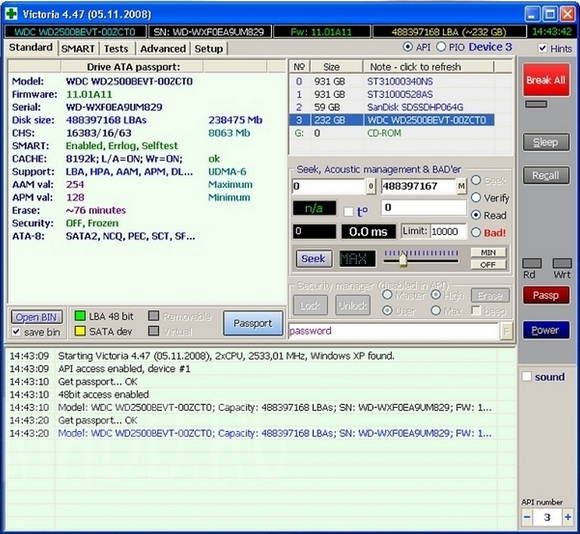
Victoria nemá krásne rozhranie, ako v predchádzajúcich nástrojoch a je napísané v takých starých jazykoch ako Delphi a assembler.
Na prvej záložke Viktórie " Standart"Je všetko." informácie o nainštalovaných pevných diskoch do počítača.
Druhá karta je „ SMART"Potreba inteligentné čítanie, Ak chcete zobraziť výsledky inteligentného zariadenia, musíte kliknúť Získajte SMARTpotom sa zobrazia výsledky.

V tomto pevnom disku, Victoria našiel 1212 zlomených sektorov. Tento počet sektorov BAD je kritický, takže v tomto prípade je potrebné implementovať plná záloha všetky údaje z HDD. Ak chcete opraviť pevný disk pomocou testu REMAP vo Victorii, prejdite na kartu „ skúšky"A vyberte" remap". Po týchto akciách môžete začať postup pre opätovné priradenie chybných sektorov záložnému tlačidlu štart.
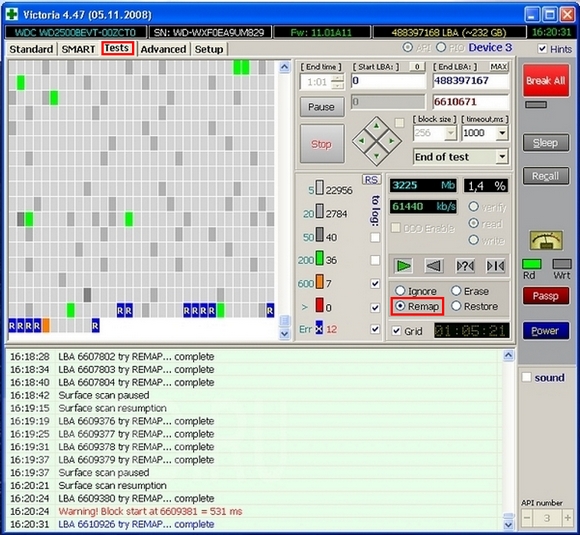
Victoria's REMAP test môže trvať veľmi dlho. Testovací čas závisí od počtu sektorov BAD. Tento test pomôcky Victoria vždy nepomôže, pretože v „skrutke“ by nemohli byť žiadne náhradné sektory.
Všimnite si, že pomocou testov Victoria môžete poškodiť zdravie pevného disku a informácie na ňom.
Môže sa stať, že kontrolou hodnôt S.M.A.R.T. S pomocou vyššie popísaných nástrojov ste nenašli žiadne problémy, ale systém sa stále správa nestabilne. Nestabilita môže byť ukázaná modrými obrazovkami smrti, visí v programoch. Toto správanie operačného systému Windows je spôsobené chyby súborového systému, V tomto prípade nám pomôže príkaz konzoly. “ chkdsk". Po vykonaní príkazu chkdsk je to možné plne obnoviť výkon OS Windows. V tomto príklade si vezmeme počítač s novým operačným systémom Windows 10. Najprv otvorte konzolu v mene administrátora v systéme Windows 10. Toto je možné jednoducho vykonať kliknutím pravým tlačidlom myši na štart"A výber položky, ktorú potrebujeme."

V bežiacej konzole vykonajte nasledujúci príkaz CHKDSK F: / F / R Po kontrole s príkazovou aplikáciou "chkdsk" sa výsledok kontroly zobrazí v konzole.
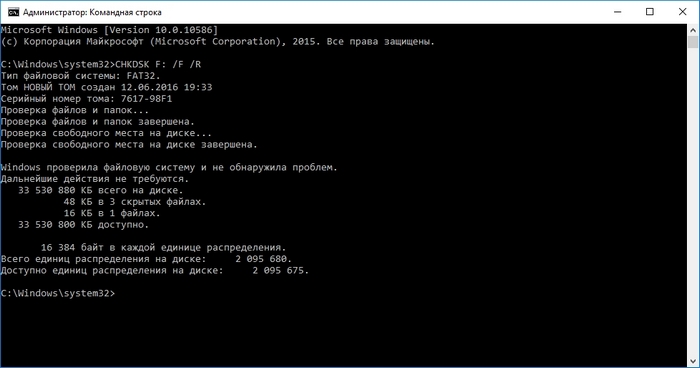
Teraz zvážte príkaz " CHKDSK F: / F / R"Detail. Ihneď po príkaze "chkdsk" je písmeno " F"- tento list. \\ t lokálny diskkde opravujeme chyby. tlačidla " / F"A" / R» opraviť chyby súborového systémutiež opraviť chybné sektory, Tieto klávesy sa používajú takmer vždy na rozdiel od ostatných. Ďalšie kľúče môžete zobraziť pomocou príkazu chkdsk / command?
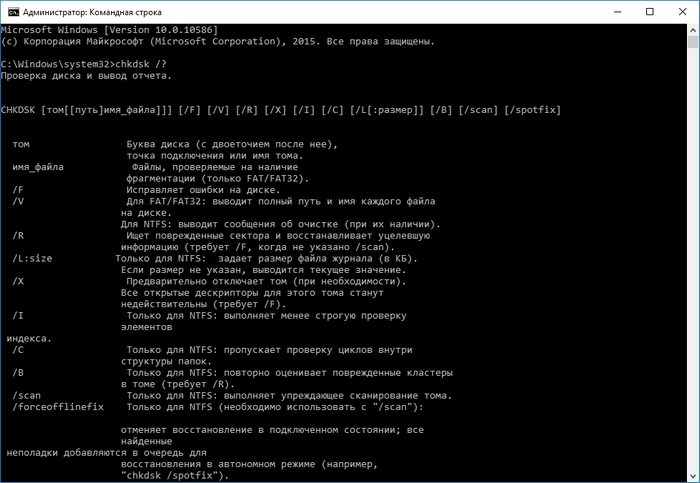
Za zmienku stojí aj to, že vo Windows 10 boli funkcie aplikácie chkdsk výrazne rozšírené vďaka novým klávesom.
Abriviatura DST znamená Vlastný test diskuto je samočinný test, Výrobcovia túto metódu špeciálne budujú na HDD, takže neskôr pomocou špeciálneho softvéru môžu vykonávať autodiagnostiku DST, ktorá odhalí problémy. Získa sa test "skrutky" s DST údajov o možnom zlyhaní pevného disku, Obzvlášť výhodné je používať DST na serveroch a počítačoch podnikov, kde zohráva veľkú úlohu spoľahlivé ukladanie informácií. Teraz zvážte použitie DST na príklade notebookov HP. Pre nové notebooky HP s podporou UEFI BIOS existuje špeciálne diagnostické menu " Ponuka Startup". Toto menu sa spustí pomocou klávesov a kombinácií klávesov ESC.

Ak chcete spustiť systémové testy, kliknite na tlačidlo.
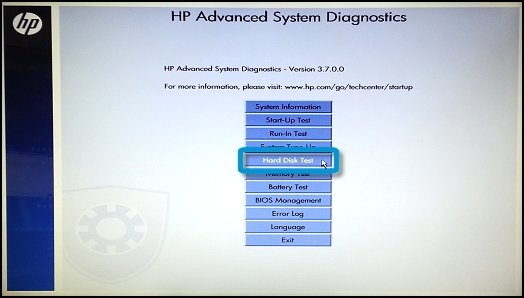
V zobrazenom okne sa DST nazýva Hard Disk Test. Po výbere sa spustí samočinné testovanie.
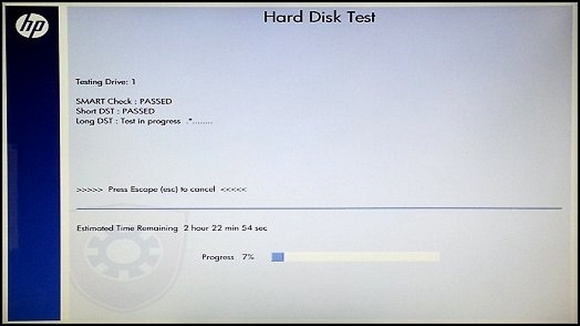
Ostatní výrobcovia majú aj metódu DST, ktorá je spustená len na PC od iných výrobcov.
Napríklad si vezmite počítač založený na operačnom systéme Ubuntu 16.04. Na tento účel spustite terminál v Ubuntu. V termináli zadajte nasledujúci príkaz sudo apt-get install smartmontools Tento príkaz by mal nainštalovať nástroj konzoly smartmontools.

Teraz, keď je nainštalovaný nástroj Smartmontools, môžete použiť príkaz sudo smartctl -a / dev / sda, ktorý v konzole sa zobrazia všetky informácie o inteligentnom pevnom disku.
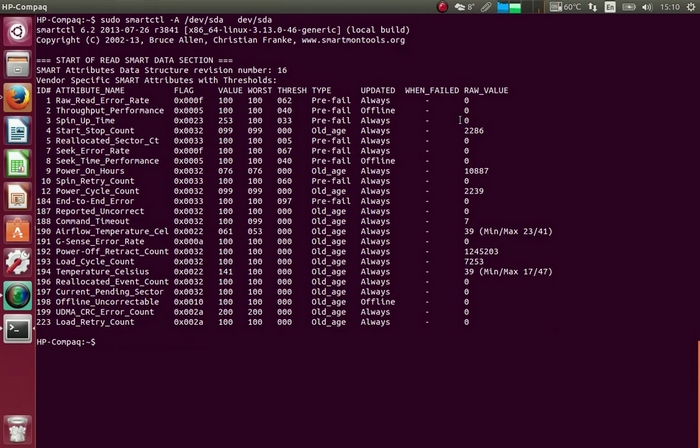
Ak sa vám nepáči pracovať v režime konzoly, môžete nainštalovať grafický nástroj. Gnome-disk-utility, V ňom vidíte všetko, čo potrebujete o HDD a jeho stave.
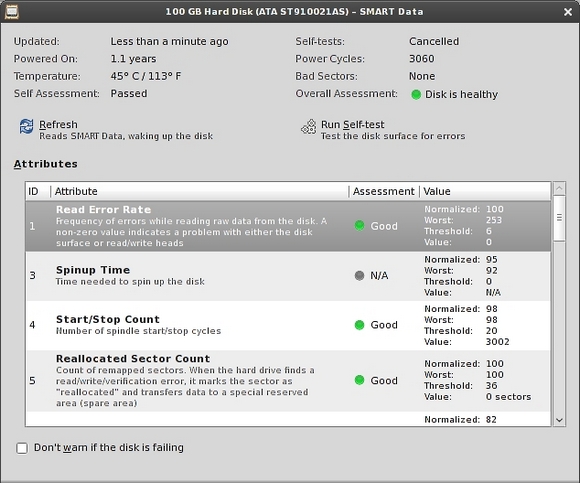
V tomto článku sme opísali, ako monitorovať stav HDD, ako aj ako opraviť jeho sektory a systém súborov, ak je to možné. Z materiálu je zrejmé, že monitorovanie stavu pevných diskov je veľmi dôležité, ako to umožňuje predvídať poruchu HDD.
Ak ste zistili, že váš pevný disk je problémom, neodkladajte jeho nahradenie neskôr. Problém "skrutka" môže zlyhať kedykoľvek a stratíte všetky informácie uložené v počítači.
Dúfame, že náš materiál bude užitočný pre našich čitateľov, a plne pomôže vyriešiť problém kontroly pevného disku.
Na tejto stránke si môžete stiahnuť najpopulárnejšie programy najnovších verzií na opravu a testovanie pevných diskov. Je potrebné poznamenať, že mnohé z týchto programov pri testovaní pevného disku môžu poškodiť údaje na disku, takže si pred použitím prečítajte pokyny, ktoré ste s ním dodali. Ak je disk poškodený a potrebujete z neho získať informácie, je lepšie okamžite sa obrátiť na špecialistov, ktorí majú k dispozícii profesionálny softvér a hardvér.
Program podporuje prácu so všetkými bežnými rozhraniami: IDE, Serial ATA, SCSI. Pomocou špeciálneho ovládača (USB-\u003e SCSI emulátor) môžete získať prístup k USB zariadeniam, ktoré vám umožňujú vykonávať veľmi presnú diagnostiku mechanickej časti pohonu, zobrazovať atribúty SMART, formátovanie na nízkej úrovni (Nízkoúrovňový formát), oprava chybných sektorov, rôzne testy a tiež desiatky ďalších funkcií!
Licencia: zadarmo.
Program podporuje prácu so všetkými bežnými rozhraniami: IDE, Serial ATA, SCSI. Pomocou špeciálneho ovládača (emulátor USB-SCSI) môžete pristupovať k zariadeniam USB. Program umožňuje vytvárať veľmi presnú diagnostiku mechanickej časti pohonu, zobrazovať atribúty SMART, nízkoúrovňový formát, „opraviť“ chybné sektory, rôzne testy a tiež desiatky ďalších funkcií!
Operačný systém: čistý MS-DOS
Licencia: zadarmo.
Dokumentácia je neustále aktualizovaná, preto je dostupná len na aktuálnej adrese.
Operačný systém: MS DOS
Licencia: zadarmo.
Jazyk: ruština
http: //www.rapidshare.ru/471210 "\u003e Victoria DOS Tutorial - Popis práce s programom Victoria DOS.
Operačný systém: MS DOS
Licencia: zadarmo.
Jazyk: ruština
Program podporuje IDE / SATA / SCSI disky, RAID polia, externé USB / Firewire disky, flash disky. Program má mechanizmus na kontrolu diskov a zasielanie správ e-mailom podľa harmonogramu. Program môže tiež skenovať povrch, vytvárať graf rýchlosti čítania, zobrazovať atribúty SMART, konfigurovať AAM, APM (Power Management) atď.
Operačný systém: MS Windows 2000 / XP
Licencia: zadarmo.
Autori: Artyom Rubtsov, Alex Sudakov
Operačný systém: MS DOS
Operabilita operačného systému a nainštalovaného softvéru závisí od zdravia pevného disku. Vykonanie testu pevného disku, pamätajte: chyby a poruchy môžu byť pokryté nielen vo fyzickej štruktúre vášho HDD, ale aj v štruktúre zaznamenaných informácií. Pravidelné testy odhaľujú problémy, dlhšie udržiavajú poriadok.
Testovanie môže začať správnym hodnotením. Je užitočné objasniť prítomnosť vonkajšieho hluku počas prevádzky zariadenia. Náhla zmena v rozteči hukotu spôsobená pevným diskom môže indikovať opotrebovanie mechanických pohonov, ktoré v budúcnosti spôsobia poruchu. Pri starostlivom zaobchádzaní so systémovou jednotkou je možnosť takéhoto zlyhania zanedbateľná. Ďalším dôvodom pre výmenu pevného disku môže byť opakované zlyhanie spustenia operačného systému. Aj keď sa preinštalovanie systému nevyskytne správne a operačný systém sa neobnoví - je čas zavolať sprievodcu alebo vyhľadať náhradu.
Niektoré z príčin problémov podobných havárii pevného disku patrí preplnenie HDD alebo chyba zápisu, čo má za následok neschopnosť čítať údaje v počítači. Prvý prípad je „ošetrený“ s ohľadom na voľný priestor - neukladajte všetko na skrutku, ukladajte informácie na náhradné externé pohony. V druhom prípade by sa mala náprava problémov spustiť kontrolou zariadenia. programov na nízkej úrovni Testovanie. Ich počet je veľký. Jeden z programov vytvorených na kontrolu pevného disku je zabudovaný do populárneho operačného systému Windows.
Program zabudovaný vo Windows s názvom ChkDsk.exe (skrátene Check Disk) umožňuje otestovať akýkoľvek pevný disk pripojený k systému pomocou základnej sady testov. V moderných verziách operačného systému je funkcia CHKDSK prezentovaná v grafickom prostredí: užívateľ môže ľahko nájsť tlačidlá na konfiguráciu a spustenie skenovania. Popísaný program na kontrolu pevného disku nájde chyby v adresovaní jednotlivých častí fyzického priestoru a usporiada ich. Spárované s aplikáciou CHKDSK použite nástroj Windows Defragmentácia disku.
Nástroj tiež poskytuje ďalšiu fyzickú úroveň overovania - samotný povrch zariadenia sa testuje pomocou elementárnych operácií čítania a zápisu. Poškodenie jedného z odvetví, ktoré vedie k problémom, môže byť izolované a vylúčené z adresného priestoru, s ktorým systém Windows pracuje. To znamená, že problém je dočasne fixný, ale tzv. Zlé sektory označujú začiatok vážnejších chýb na pevnom disku. Dôvodom ich vzniku sú vibrácie alebo porucha mechanických komponentov pevného disku.
Otestujte svoj počítač a pevné disky, môžete použiť softvér od iných výrobcov. Program na kontrolu pevného disku je malý, môžete ho spustiť, aj keď je pevný disk takmer plný. Niektoré nástroje je možné stiahnuť z odkazu a spustiť priamo z prenosného úložného zariadenia, ktoré sa načíta do pamäte. Zvážte nasledujúci program v článku:
Kontrola pevného disku Victoria HDD existuje v rôznych verziách viac ako desať rokov. To zahŕňa všetky funkcie pre prácu s pevnými diskami počítačov a notebookov na hardvérovej úrovni - používajú sa základné pokyny pre čítanie a zápis. Má minimálne grafické rozhranie pre rýchly štart práce. Tento skener ponúka užívateľovi rozsiahly zoznam parametrov a stavov na kontrolu:
Ďalšia bezplatná kontrola pevného disku, HDD Scan, je podobná Victoria, naposledy aktualizovaná v roku 2010. Ruský jazyk nie je podporovaný, ale program je vybavený podrobné pokyny v angličtine, ako používať kontrolu integrity. Zoznam užitočných funkcií zahŕňa:
Ashampoo HDD Control 2 je program vytvorený na kontrolu pevného disku. Softvér podporuje rôzne jazyky. Kontrola chýb na pevnom disku je nakonfigurovaná a spustená v intuitívnom rozhraní s vysvetleniami a pokynmi. Nedávne aktualizácie vám umožnia pracovať s pevným diskom (interným aj externým) a so systémom SSD. obsahuje:
Zoznam je doplnený o malý nástroj, ktorý je možné spustiť z prenosného zariadenia (disketa, flash disk) - MHDD. Vytvorené pre MS DOS, MHDD stále pracuje s populárnymi typmi pevných diskov: IDE, SATA, SCSI. Podporuje prácu s USB diskami prostredníctvom emulačného režimu. Pomôcka MHDD:
Ak HDD vydáva podivné zvuky alebo sú problémy s nahrávaním a čítaním informácií, mali by ste použiť jeden z programov, aby ste skontrolovali chyby na pevnom disku. V závislosti od úlohy (kontrola povrchu disku kvôli poškodeniu, hľadanie chybných sektorov, opravovanie chýb atď.) Môže byť užitočný iný softvér.
Disk môžete rýchlo skontrolovať na chyby pomocou štandardných systémových nástrojov, ale na obnovenie pevného disku budete potrebovať špeciálne programy tretích strán. Po naučení sa kontrolovať zdravotný stav pevného disku pomocou rôznych pomôcok bude môcť používateľ akejkoľvek úrovne zvládnuť vzniknuté problémy.
Systémová služba CheckDisk je najjednoduchším programom na diagnostiku pevného disku, ktorý nie je schopný nájsť komplexné chyby a opraviť chybné sektory, ale je užitočný na opravu základných problémov. Je k dispozícii vo všetkých verziách systému Windows a dá sa použiť na kontrolu diskov akéhokoľvek typu. Všetci používatelia potrebujú vedieť, ako skontrolovať chyby pevného disku pomocou tohto nástroja.
Verzia nástroja s grafickým rozhraním je pre začínajúcich používateľov najvhodnejšia. Môžete ho spustiť prostredníctvom ponuky Správa diskov, ku ktorej je možné pristupovať dvoma spôsobmi:
V okne, ktoré sa otvorí, vyberte zariadenie, ktoré potrebuje analýzu, kliknite naň pravým tlačidlom myši av rozbaľovacej ponuke vyberte položku „Vlastnosti“. Ak chcete prejsť na kartu „Služba“, musíte spustiť diagnostický program pevného disku.
Systém skontroluje a automaticky opraví chyby, ak disk nie je v súčasnosti obsadený procesmi čítania alebo zápisu. V opačnom prípade program ponúkne test po reštartovaní počítača. V prípade potreby môžete v okne výsledkov skenovania vidieť podrobné informácie o stave HDD.
Verzia GUI nie je vždy uložená, pretože niekedy je potrebné skontrolovať stav pevného disku z núdzového režimu alebo nie operačný systém, V takýchto prípadoch konzola príde na záchranu, ktorú možno spustiť skôr, ako systém začne používať zavádzací disk.
Po otvorení konzoly na obnovenie musíte vykonať príkaz chkdsk / f, ktorý skontroluje všetky pripojené jednotky. V niektorých prípadoch to pomôže opraviť chybu. Vo väčšine situácií, ak zlyhanie HDD spôsobí, že sa systém nepodarí spustiť, bude potrebná hlbšia kontrola stavu pevného disku.
Ak chcete použiť príkaz konzoly v rámci systému, ktorý potrebujete:
Skontrolujte, či HDD cez príkazový riadok bude o niečo rýchlejší ako pri použití GUI verzie programu, výsledky sa zobrazia tu v konzole.
Systém Linux má tiež štandardné nástroje - hdparm a smartctl, ktoré boli spustené z konzoly.
Ak štandardné nástroje nie sú vhodné, diagnostiku pevného disku možno vykonať pomocou jednoduchých programov tretích strán. Umožňujú vám získať viac informácií o zdravotnom stave HDD, ale v prípade vážnych porúch nebude fungovať, pretože s ich pomocou nie je možné odstrániť škody.
HDDScan je bezplatný program, ktorý analyzuje v dvoch režimoch:
Nástroj vyhodnocuje rýchlosť čítania a zápisu v rôznych sektoroch, označujúc „pomalé“ bunky. V priebehu analýzy program zabezpečí, aby sa pevné disky, ktoré sa majú kontrolovať, neprehrievali, na konci spracovania sa užívateľovi zobrazí úplná správa.
HDDScan dobrá všestrannosť. Tento nástroj vám umožňuje kontrolovať chyby diskov bez ohľadu na typ zariadení: dokáže skontrolovať externý pevný disk a analyzovať pole RAID, jednotku SSD alebo pamäťovú kartu.
Značka kryštálového disku Má iba jednu funkciu - vyhodnocuje rýchlosť čítania a zápisu. Napriek tomu sa často používa, pretože je stále možné skontrolovať pevný disk kvôli použiteľnosti len s dvoma indikátormi.
Pre test sa používajú rôzne algoritmy, z ktorých jedným je sekvenčný režim zápisu. Program postupne zaplní celý priestor na disku blokmi určenými užívateľom a potom vymaže HDD. Rovnakú techniku používajú výrobcovia pevných diskov na testovanie kvality produktu. Jeho nevýhodou je, že urýchľuje opotrebovanie SSD-pohonov.
CrystalDiskInfo a DiskCheckup podobné funkčnosti, líšia sa iba v rozhraní. Kontrolujú stav pevného disku pomocou S.M.A.R.T.-algoritmov a zostavujú históriu kontrol, ktoré vám umožňujú sledovať dynamiku zmien. CrystalDiskInfo má viac možností pre vizualizáciu histórie. Môžete napríklad vytvoriť graf a nielen získať písomnú správu.
Ďalšou vlastnosťou týchto programov je pohodlný systém oznamovania. Hlboké testy na pevnom disku zvyčajne vyžadujú veľa času. Ak sa užívateľ potrebuje presunúť od počítača, môže zapnúť upozornenia na kritické chyby pevného disku prostredníctvom e-mailu.
Niektorí výrobcovia pevných diskov vyvinuli svoje nástroje na analýzu stavu pevného disku. Sú určené na použitie so zariadeniami rovnakého mena, diagnostika pevného disku z inej spoločnosti je možná s ich pomocou, ale to by malo byť vykonané opatrne. Na rozdiel od iných jednoduché programyTieto nástroje majú verzie v rôznych jazykoch vrátane ruštiny. Aký program je lepšie urobiť analýzu stavu HDD?
Značkový program od spoločnosti Seagate existuje v dvoch verziách: štandardná verzia na spúšťanie z operačného systému Windows a verzia DOS vo formáte iso-image, z ktorého môžete vytvoriť zavádzaciu jednotku USB flash. Odporúča sa použiť druhú možnosť, pretože skúška v tomto prípade bude presnejšia a efektívnejšia.
SeaTools používa časť ukazovateľov S.M.A.R.T. otestovať pevný disk bez uvedenia podrobností o každej položke. Je možné vykonať tri testy:
V priebehu kontroly program automaticky opraví nájdené chyby.
Majitelia pevných diskov WD od spoločnosti WD by mali vedieť, ako kontrolovať výkon pevných diskov pomocou proprietárneho softvéru od tohto výrobcu. Súbor jeho schopností je podobný ako v programe Seagate, ale je trochu rozšírený a umožňuje hlbšiu prácu s postihnutým zariadením.
Dve ďalšie funkcie:
Na rozdiel od SeaTools, tento HDD diagnostický program môže byť voľne používaný so zariadeniami od akéhokoľvek výrobcu na kontrolu pevného disku kvôli chybám - neboli identifikované žiadne problémy.
Ak potrebujete nielen skontrolovať chyby na pevnom disku, ale aj opraviť chybné sektory, nemusíte robiť bez komplikácií softvérktorý poskytuje najpodrobnejšiu analýzu stavu HDD.
Podľa mnohých užívateľov, Victoria HDD je najlepší softvér pre detekciu problémov na pevnom disku. Program získal takú reputáciu vďaka širokému spektru funkcií.
Victoria existuje v dvoch verziách:
Lepšie použiť druhú verziu. Diagnostika HDD mimo systému umožňuje dosiahnuť lepšie výsledky, preto sa odporúča vždy dodržiavať princíp - „ak je to možné, testujem disk z bootovacieho disku“. V extrémnych prípadoch môžete použiť LiveCD iného operačného systému, napríklad distribúciu Linuxu ako Ubuntu.
Victoria HDD má rôzne funkcie:
Pri kontrole musíte venovať pozornosť času prístupu do sektorov. Nemala by prekročiť 200-600 ms. Teplotu disku môžete vidieť aj počas prevádzky, ale to nie je také dôležité.
HDD Regenerator je profesionálny softvér pre obnovu pevného disku. Nielen, že označí rozbité sektory ako nevyužité, ale tiež sa ich snaží znovu oživiť. Na tento účel sa nepoužíva štandardná metóda hlbokého formátovania, ale proprietárny algoritmus založený na prenose signálov rôznych úrovní do sektora. Napriek profesionálnej úrovni môžu neskúsení používatelia používať tento softvér, pretože je ľahké otestovať pevný disk s jeho pomocou vďaka pohodlnému rozhraniu v ruskom jazyku.
Vlastnosti programu:
Program nie je vhodný pre každého, pretože je možné skontrolovať pevný disk zadarmo, ale sektor obnovenie funkcie bude musieť zaplatiť 90 dolárov.
Ak nechcete platiť, môžete použiť TestDisk - bezplatný program, ktorý môže obnoviť tabuľku oddielov, zavádzacie sektory a MFT. Detekuje aj chybné sektory, môže obnoviť zmazané informácie a opraviť chyby súborového systému. Jedinou nevýhodou je nedostatok grafického rozhrania, musíte pracovať z konzoly.
Ak sa po kontrole pevného disku a opravení všetkých problémov počítač prestane pracovať nesprávne, stojí za to skontrolovať register. Možno zlyhania nie sú spôsobené zlyhaním zariadenia, ale vnútornými systémovými chybami.
| Súvisiace články: | |
|
Dekódovanie značiek a informačné tabule
Štátny vzdelávací systém spolkovej colnej správy ... Čaj s mliekom: viac dobrých alebo rovnakých škôd?
Aké je použitie tohto "kokteilu" a tiež o tom, či to môže poškodiť, ... Antiseptikum na ruky
Na pultoch obchodov a lekární nájdete rôzne spôsoby hygieny: | |